MAC怎么用U盘安装win7系统
苹果电脑U盘安装win7系统步骤: 1、先下载一个win7旗舰版系统的安装镜像ISO格式的,当然不能是GHOST版的,可以在mac系统上直接下载或者在别的电脑下载好复拷贝过去都可以,这里要注意的是只能是64位的win7系统。 2、准备一个4G可用容量的U盘,当然建议使用大一点的8G左右比较合适,然后插在苹果笔记本的USB口上。3、在MAC系统中,点击菜单上的【前往】—【实用工具】—【Boot Camp】如下图; 4、打开Boot Camp,然后勾选“创建Windows7安装盘”,接着点继续; 5、在“ISO映像”选择刚才下载的win7 ISO镜像文件的路径,“目的磁盘”选择插入的U盘,点继续。 6、之后Boot Camp会自动制作好用于安装Win7旗舰版的U盘安装盘,并重启;7、在重启后记得按苹果笔记本的Option键,然后选择制作好的U盘Win7开始安装过程。 8、安装Win7旗舰版完成后,回到MAC系统,在Boot Camp中下载windows支持软件,会自动下载到U盘中,然后到Win7系统中安装。

MAC怎么用U盘安装win7系统
windows 7之家的网友很多,其中不缺乏土豪网友购买苹果的MAC,MAC使用的是MAC OS。虽然MAC os系统强悍,但微软的操作系统已经让中国人民习惯了,感觉还是win7系统接地气。所以好多MAC用户就想要把电脑安装成win7系统,本文小编带来MAC怎么用u盘安装win7系统来服务这些土豪朋友。 MAC U盘安装win7系统步骤如下:准备工作:4G以上的U盘一个(用来存储win7系统);有条件的在准备一个2G以上的U盘一个(驱动程序);用MAC系统你的磁盘工具格式化下;下载需要的win7 ios镜像;安装开始: 1、使用finder查找“boot camp”(Boot Camp为苹果推出的基于英特尔处理器的Mac电脑运行Windows操作系统的应用);2、运行“boot camp”,会出现三个选项别是创建win7安装U盘|下载win7驱动|安装win7,选择制作win7安装U盘;3、插入你的4GU盘,选择你下载的win7 ios镜像,地址选择你的U盘地址,点击同意并等待U盘制作完成;4、接下来打开“boot camp”下载win7驱动选项,下载地址选择你插入的驱动U盘;5、然后做好的win7 u盘选择“boot camp”安装win7,开始安装win7;6、win7安装完成后插入驱动U盘,安装驱动。 完成安装后可以使用MAC OS,也可以使用win7系统,MAC怎么用u盘安装win7系统就为大家介绍到这里,希望都能成功的在MAC中使用win7系统。

如何在mac os下制作windows 7的U盘启动盘?
在mac os下制作windows 7的U盘启动盘步骤如下:1,在 Windows 电脑上下载并安装一款用于制作 Mac 安装 U 盘的工具软件。2,制作软件准备好以后,需要下载 Mac 系统镜像。3,用于制作的工具软件和镜像都准备好以后,再要准备一个容量不小于 8GB 的空白 U 盘了,用于制作 Mac 系统的安装 U 盘。4,把 U 盘插入电脑,然后再打开之前安装好的 TransMac 软件,找到窗口左侧中出现的 U 盘。5,将 U 盘格式为 Mac 系统下的磁盘格式,选中 U 盘并右键选择“Format Disk for Mac”选项。6,为 U 盘起一个名字,然后保持默认的 Mac OS Extended HFS+ 即可。7,将 U 盘格式为 Mac 磁盘格式。8,当 U 盘被格式化完成以后,选中 U 盘并点击右键选择“Restore with Disk image”选项。9,软件会提示U盘上数据将会被清除,点击“Yes”按钮继续。10,等待软件将 Mac 系统的镜像恢复到U盘里即可。Mac OS是一套运行于苹果Macintosh系列电脑上的操作系统。Mac OS是首个在商用领域成功的图形用户界面操作系统。现行的最新的系统版本是OS X 10.10 Yosemite,且网上也有在PC上运行的Mac系统,简称 Mac PC。Mac系统是基于Unix内核的图形化操作系统,一般情况下在普通PC上无法安装的操作系统。Mac OS可以被分成操作系统的两个系列,一个是老旧且已不被支持的“Classic”Mac OS,采用 Mach 作为 内核,在OS 8以前用“System x.xx”来称呼。新的Mac OS X结合BSD Unix、OpenStep和Mac OS 9的元素。它的最底层建基于Unix基础,其代码被称为Darwin,实行的是部分开放源代码。
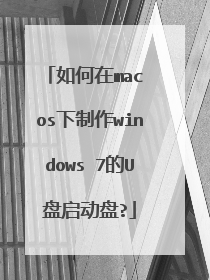
如何用苹果电脑制作win7u盘安装系统
用苹果电脑制作win7u盘安装系统方法:准备:1. 到官网下载大番薯新版本软件2. 容量大于4G并且能够正常使用的u盘一个3.下载win7系统文件具体步骤:第一步:双击打开大番薯u盘启动盘制作工具,在左下方窗口选择“智能模式”,然后将准备好的u盘插入电脑的usb接口,大番薯会自动识别u盘,点击“开始制作”旁下拉菜单,选择“u盘分区”栏相关进行制作的模式第二步:点击“开始制作”后会弹出一个警告窗口:“本操作将会删除所有数据,且不可恢复”,若是u盘有重要资料则需要备份起来,确认备份完成或者没有重要资料可以清除后点击“确定”,若是选择无损制作的用户则会弹出“无损制作有风险,无法完全保证u盘数据不丢失”的警告窗口第三步:接着开始制作u盘启动盘,整个过程视情况而定,二至五分钟不等第四步:u盘启动盘制作完成后,会弹出一个大番薯信息提示窗口:“制作启动u盘成功,要用模拟启动测试u盘启动情况吗?”点击“是”测试制作完的u盘启动盘是否可用第五步:若看到u盘启动盘在模拟环境下的正常启动界面,说明u盘启动盘制作成功(注意:模拟启动界面仅供测试使用,请勿进一步操作),最后按组合键“Ctrl+Alt”释放出鼠标,点击右上角的关闭图标退出模拟界面,第六步:将win7 64位系统文件放入u盘中,u盘就变成了u盘启动盘了,将电脑设置为从u盘启动即可。
U盘制作启动盘的主要步骤: 第一步:制作前的软件、硬件准备U盘一个(建议使用8G以上U盘)第二步:用电脑店U盘装系统软件制作启动U盘,可在百度搜索“电脑店u盘装系统”第三步:参考WIN7旗舰版系统安装资料www.win7qijianban.com下载您需要的gho系统文件并复制到U盘中第四步:进入BIOS设置U盘启动顺序,一般电脑开机按DEL或者F2等快捷键,进入BIOS设置启动U盘 第五步:进入PE后,用U盘启动快速安装系统
U盘制作启动盘的主要步骤: 第一步:制作前的软件、硬件准备U盘一个(建议使用8G以上U盘)第二步:用电脑店U盘装系统软件制作启动U盘,可在百度搜索“电脑店u盘装系统”第三步:参考WIN7旗舰版系统安装资料www.win7qijianban.com下载您需要的gho系统文件并复制到U盘中第四步:进入BIOS设置U盘启动顺序,一般电脑开机按DEL或者F2等快捷键,进入BIOS设置启动U盘 第五步:进入PE后,用U盘启动快速安装系统

如何在mac制作win7安装u盘启动盘
在mac下制作win7的u盘安装盘操作步骤如下: 准备工作: ① 下载u深度u盘启动盘制作工具 ② 一个能够正常使用的u盘(容量大小建议在4g以上) 制作u盘启动盘步骤: 第一步:安装u深度u盘启动盘制作工具 1、双击打开已下载好的安装包,点击窗口中立即安装即可: 2、等待安装完成后,可以点击"立即体验"打开u深度u盘启动盘制作工具,如图所示: 第二步:运用u深度u盘启动盘制作工具一键制作启动u盘 1、打开u深度u盘启动盘制作工具,将准备好的u盘插入电脑usb接口,等待软件自动识别所插入的u盘。随后无需修改界面中任何选项,与下图所示参数选项一致之后点击“开始制作”即可: 2、这时会出现一个弹窗警告:“本操作将会删除所有数据,且不可恢复”,若u盘中存有重要资料,可将资料备份至本地磁盘中,确认备份完成或者没有重要资料后点击“确定”执行制作,如图所示: 3、制作u盘启动盘过程大约需要2-3分钟左右的时间,在此期间请耐心等待并不要进行其他操作,以保证制作过程顺利完成: 4、u盘启动盘制作完成后,会弹出新的提示窗口,对此点击“是”对制作完成的u盘启动盘进行模拟启动测试,测试u盘启动盘是否可用,如图所示: 5、若在模拟启动中看到如下界面,说明u盘启动盘已制作成功(注意:模拟启动界面仅供测试使用,请勿进一步操作),最后按组合键“Ctrl+Alt”释放出鼠标,点击右上角的关闭图标退出模拟启动界面:
1、下载transmac,这个可以百度,然后安装,软件有十五天的试用,插上一个至少8g大小的U盘,然后右键u盘选择Format Disk for Mac(中文意思格式化了苹果分区): 2、这里会格式化u盘请备份好u盘的资料,然后点击Yes: 3、这里什么也不动然后点OK: 4、耐心等待格式化: 5、出现Format Complete即为格式化完成: 6、然后再次右键u盘,点击Restore with Disk Image(中文意思:加载系统镜像): 7、点Yes即可: 8、然后找到下载好的苹果镜像: 9、然后点击OK: 10、耐心等待进度条读完,大概需要半个小时左右: 11、最后会显示Restore Complete: 12、右键计算机管理,如果u盘显示正常,那么恭喜你制作成功,把u盘插入到苹果电脑上,开机OPTION就可以安装苹果系统了。 如果是要为苹果装系统的话,可以到U大侠官网 参考详细的装机教程。
1、下载transmac,这个可以百度,然后安装,软件有十五天的试用,插上一个至少8g大小的U盘,然后右键u盘选择Format Disk for Mac(中文意思格式化了苹果分区): 2、这里会格式化u盘请备份好u盘的资料,然后点击Yes: 3、这里什么也不动然后点OK: 4、耐心等待格式化: 5、出现Format Complete即为格式化完成: 6、然后再次右键u盘,点击Restore with Disk Image(中文意思:加载系统镜像): 7、点Yes即可: 8、然后找到下载好的苹果镜像: 9、然后点击OK: 10、耐心等待进度条读完,大概需要半个小时左右: 11、最后会显示Restore Complete: 12、右键计算机管理,如果u盘显示正常,那么恭喜你制作成功,把u盘插入到苹果电脑上,开机OPTION就可以安装苹果系统了。 如果是要为苹果装系统的话,可以到U大侠官网 参考详细的装机教程。

